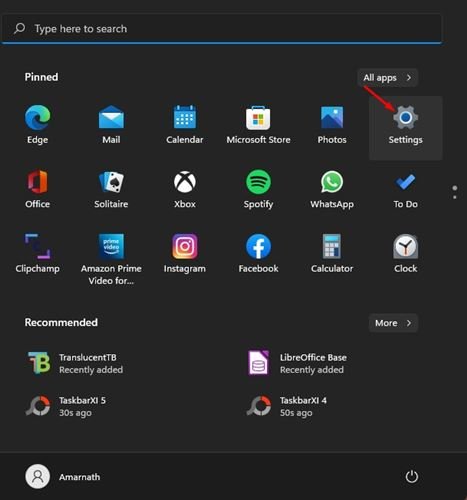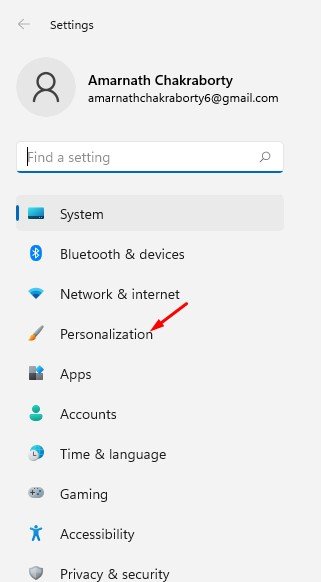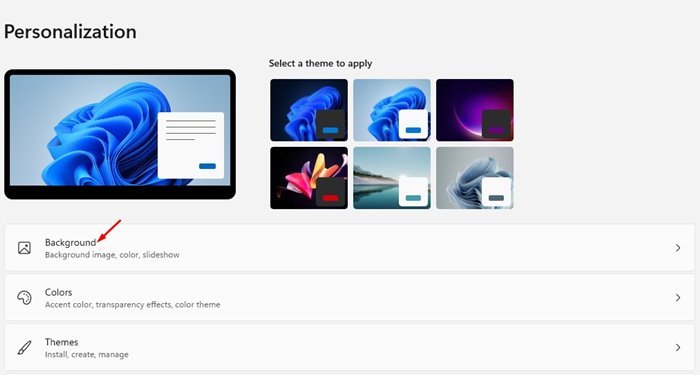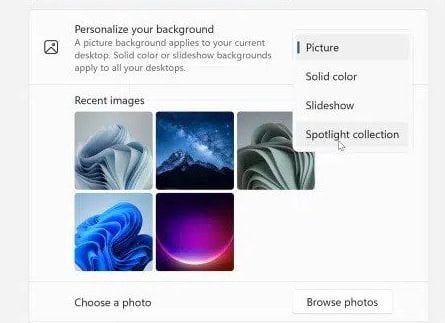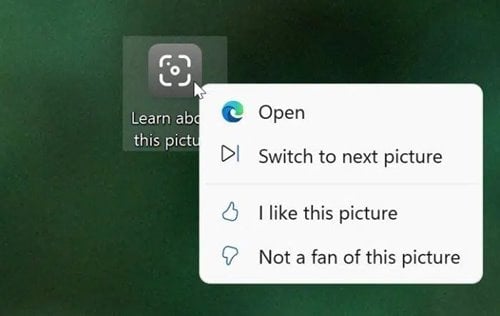Windows 10 သို့မဟုတ် Windows 11 အသုံးပြုသူများသည် လည်ပတ်မှုစနစ်သည် လော့ခ်ချသည့်မျက်နှာပြင်ပေါ်တွင် ထင်ရှားသောပုံများကို ပြသပေးကြောင်း သိနိုင်ပါသည်။ လော့ခ်ချမျက်နှာပြင်တွင် ပေါ်လာသည့် နောက်ခံပုံများသည် ကြည့်ရှုရန် ပျော်စရာကောင်းသည်။
လုပ်ဆောင်ချက်သည် ကမ္ဘာတစ်ဝှမ်းရှိ မတူညီသောပုံများဖြင့် လော့ခ်ချမျက်နှာပြင်နောက်ခံကို အလိုအလျောက် ပြောင်းလဲပေးပါသည်။ ကံမကောင်းစွာပဲ၊ တူညီသောနောက်ခံပုံကို desktop မျက်နှာပြင်တွင်အသုံးပြုရန်ရွေးချယ်စရာမရှိပါ။
တူညီသောအင်္ဂါရပ်ကို သင့် desktop မျက်နှာပြင်သို့ ယူဆောင်လာရန်အတွက် Windows 11 တွင် ပြင်ပမှနောက်ခံပုံပြောင်းသည့်အက်ပ်များစွာကို သင်ထည့်သွင်းနိုင်သော်လည်း တူညီသောအရည်အသွေးမြင့်နောက်ခံပုံများကို သင်ရရှိနိုင်မည်မဟုတ်ပါ။
သို့သော် သင်အသုံးပြုလျှင် Windows 11 Insider Preview Build 22518 သို့မဟုတ် နောက်ပိုင်း ယခု သင်သည် ဒက်စ်တော့နောက်ခံပုံများကို အပ်ဒိတ်လုပ်ရန် Spotlight အင်္ဂါရပ်ကို အသုံးပြုနိုင်သည်။ Windows 11 Insider Preview Build 22518 ဖြင့် Microsoft ဟုခေါ်သော စိတ်ကြိုက်ပြင်ဆင်ခြင်းအင်္ဂါရပ်အသစ်ကို ထည့်သွင်းခဲ့သည်။ "ထူးထူးခြားခြား စုစည်းမှု" ၎င်းသည် desktop နောက်ခံကိုအလိုအလျောက်ပြောင်းသည်။
Spotlight Picture ကို Windows 11 တွင် Desktop Background အဖြစ် သတ်မှတ်ပါ။
လောလောဆယ်တွင် အဆိုပါအင်္ဂါရပ်ကို Windows 11 အတွင်းပိုင်းဗားရှင်းများတွင်သာ ရရှိနိုင်ပါသည်။ ထို့ကြောင့်၊ Windows 11 Beta သို့မဟုတ် Stable အသုံးပြုသူများသည် ၎င်းတို့၏ စိတ်ကြိုက်ပြင်ဆင်ခြင်းဆက်တင်များတွင် ၎င်းကို မမြင်နိုင်ပါ။ ထို့ကြောင့် သင်သည် Windows 11 Insider Preview Build 22518 နှင့်အထက်ကို အသုံးပြုနေပါက၊ လုပ်ဆောင်ချက်ကို အသက်သွင်းရန် အောက်ပါအဆင့်များအတိုင်း လုပ်ဆောင်ရပါမည်။
အောက်တွင် ကျွန်ုပ်တို့သည် အဆင့်တစ်ဆင့်ချင်း လမ်းညွှန်ချက်ကို မျှဝေထားပါသည်။ Windows 11 တွင် Desktop Screen အတွက် Windows 11 Spotlight Set အင်္ဂါရပ်ကို ဖွင့်ပါ။ . စစ်ဆေးကြည့်ရအောင်။
1. ပထမဦးစွာ Windows 11 ရှိ Start menu ကိုနှိပ်ပြီး ရွေးချယ်ပါ။ ဆက်တင်များ .
2. ဆက်တင်များ စာမျက်နှာတွင်၊ ရွေးချယ်ခွင့်ကို နှိပ်ပါ။ ပုဂ္ဂိုလ်ရေးဆိုင်ရာ ဘယ်ဘက်ဘေးဘားတွင်။
3. Option ကို နှိပ်ပါ။ နောက်ခံ အောက်ဖော်ပြပါ screenshot တွင်ပြထားသည့်အတိုင်း ညာဘက်အကန့်တွင်။
4. ယခု Customize wallpaper နောက်ကွယ်ရှိ dropdown menu ကို နှိပ်ပြီး ရွေးချယ်ပါ။ ပရိသတ်အကြိုက်အဖွဲ့ .
ဒါက! ကျွန်တော်ပြီးပါပြီ။ သင့် desktop နောက်ခံအဖြစ် ထင်ရှားသောပုံတစ်ပုံကို အသုံးပြုရန် Windows 11 မိနစ် ကြာနိုင်သည်။ ရုပ်ပုံအား မကျေနပ်ပါက စာသားပါသော ဒက်စ်တော့အိုင်ကွန်ကို နှိပ်ပါ။ ဓာတ်ပုံအကြောင်း ပိုမိုလေ့လာပါ။ နှင့်ရွေးချယ်ပါ နောက်ပုံသို့ပြောင်းပါ။ .
ယခုအချိန်တွင် အဆိုပါအင်္ဂါရပ်ကို Windows 11 Insider Preview တည်ဆောက်မှုများတွင်သာ ရရှိနိုင်ပါသည်။ လုပ်ဆောင်ချက်သည် Windows 11 ၏တည်ငြိမ်သောဗားရှင်းသို့ရောက်ရှိရန် လအနည်းငယ်ကြာနိုင်သည်။ ဒီဆောင်းပါးက သင့်ကို ကူညီပေးမယ်လို့ မျှော်လင့်ပါတယ်။ သင့်သူငယ်ချင်းတွေကိုလည်း မျှဝေပေးပါ။ ၎င်းနှင့်ပတ်သက်ပြီး သံသယရှိပါက အောက်ပါ comment box တွင် ကျွန်ုပ်တို့အား အသိပေးပါ။